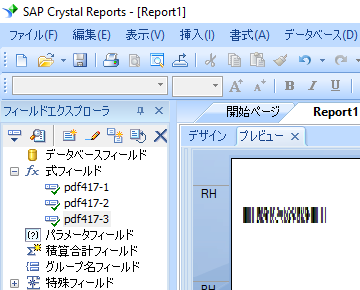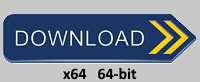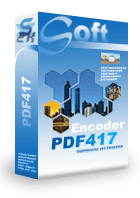Crystal Reportsで「PDF417バーコード」生成する
Crystal Reportsから PDF417を印刷する
1. コマンドプロンプトを右クリックして、管理者としてコマンドプロンプトを実行します。

次のコマンドを入力して、cruflbcs.dllを登録します
cd "C:\Program Files (x86)\Common Files\Barcodesoft\FontUtil"
regsvr32.exe cruflbcs.dll

64ビットDLLを登録するには、次のコマンドを入力してください
cd "C:\Program Files (x86)\Common Files\Barcodesoft\FontUtil"
%systemroot%\System32\regsvr32.exe cruflbcs_x64.dll
次のウィンドウがポップアップ表示された場合、登録は成功しています。

2. オープンクリスタルレポート。式フィールドを右クリックして、コンテキストメニューから[新規作成...]を選択します。
[名前]テキストボックスに「PDF4171」と入力し、[OK]をクリックします。
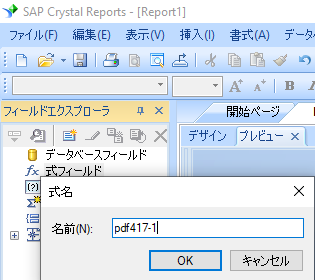
3. 機能一覧==>追加機能==> COMと.NETのUFL(u212com.dll)==> Visual BasicのUFLから、 "BCSPDF417EncodeCR"機能を選択します。
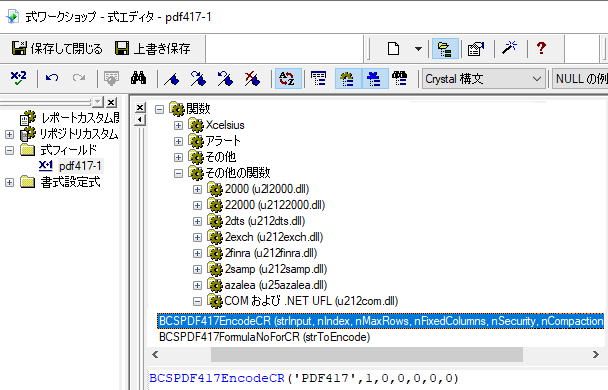
4. PDF417式のパラメータとしてデータベースフィールドに入力します。 「保存して閉じる」ボタンをクリックしてください。
式フィールドの最大文字列長は254です。したがって、複数の式フィールドを作成する必要があります。
必要な数式フィールドの数は、次の数式を使用してください。BCSPDF417FormulaNoForCR({Test.Data})
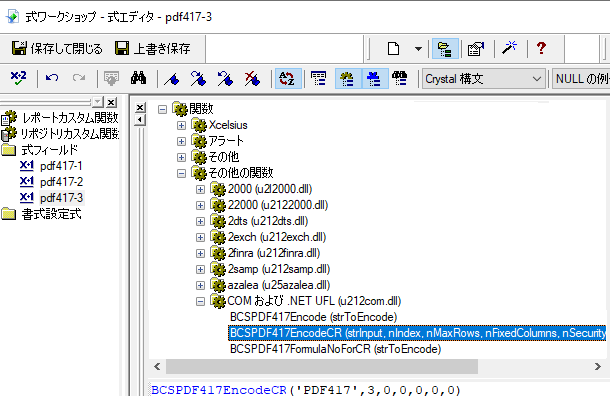
5. 挿入テキストオブジェクト。PDF417式フィールドをあなたのテキストオブジェクトにドラッグしてください。あなたはいくつかの16進数コードを見るでしょう。 心配しないで! あなたはまだフォントを使っていません。
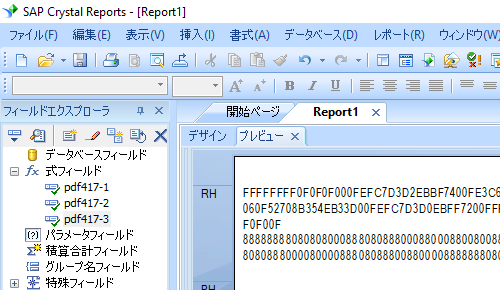
6. [PDF417]式フィールドを右クリックします。 コンテキストメニューから[フィールドの書式]を選択します。 それからフォントとして "BcsPDF417"を選択してください。
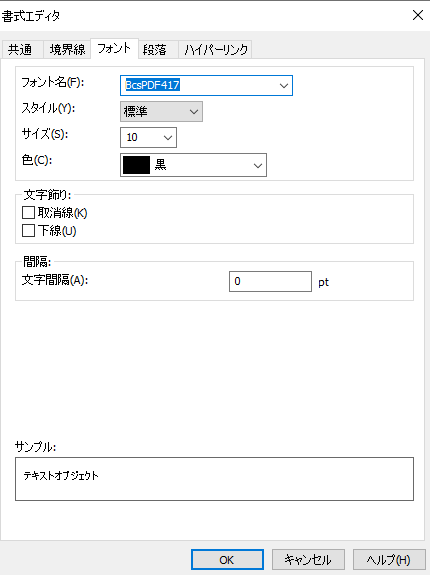
7. OKボタンをクリックしてください。 レポートに PDF417と表示されます。